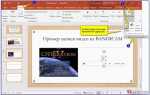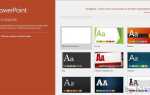Movavi Photo Editor предоставляет удобный инструмент для быстрой и точной замены фона на изображениях. Эта функция особенно полезна при создании контента для социальных сетей, маркетинговых материалов и персональных проектов. Программа работает на Windows и macOS, поддерживает популярные форматы JPEG, PNG, BMP и TIFF, а замена фона занимает не более нескольких минут.
Для начала нужно загрузить фото в редактор и перейти в раздел «Замена фона». Система использует полуавтоматическую технологию: достаточно выделить основной объект с помощью зелёной кисти, а фон – красной. Программа самостоятельно определит границы, после чего фон можно удалить или заменить на однотонный цвет, собственное изображение или готовый шаблон.
Совет: при выделении объекта используйте инструмент увеличения и настраивайте размер кисти, чтобы добиться максимальной точности, особенно на участках с волосами или сложными контурами.
После замены фона изображение можно дополнительно обработать – откорректировать яркость, контрастность, добавить фильтры или текст. Готовый результат сохраняется в нужном формате с возможностью выбора качества. Это особенно важно при подготовке изображений для печати или публикации в интернете.
Как загрузить изображение для редактирования в Movavi
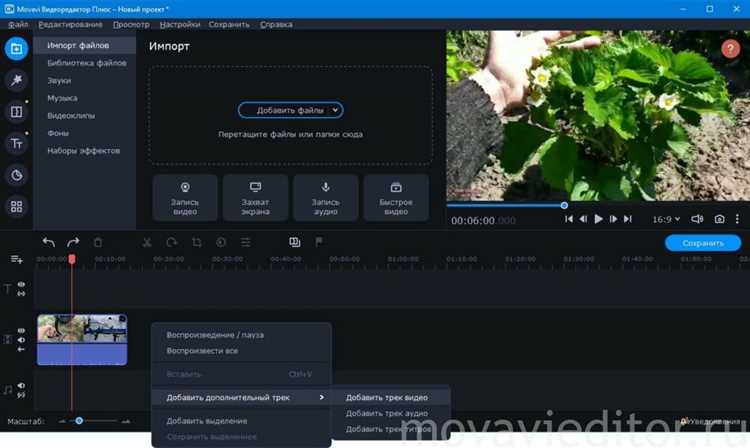
Откройте программу Movavi Photo Editor. В главном окне нажмите кнопку «Загрузить изображение» в центре экрана или используйте меню «Файл» → «Открыть».
Выберите нужное фото на компьютере. Поддерживаются форматы JPG, PNG, BMP, TIFF и GIF. Для работы с фоном рекомендуется использовать изображения с высоким разрешением и чёткими границами объектов.
После выбора файла нажмите «Открыть». Изображение автоматически загрузится в рабочую область редактора. Убедитесь, что фото корректно отображается – это важно для точной замены фона.
Если нужно отредактировать другое изображение, нажмите «Файл» → «Открыть недавнее» или перетащите файл прямо в окно редактора. Это ускорит повторную загрузку и сократит количество действий.
Где найти инструмент замены фона в интерфейсе программы
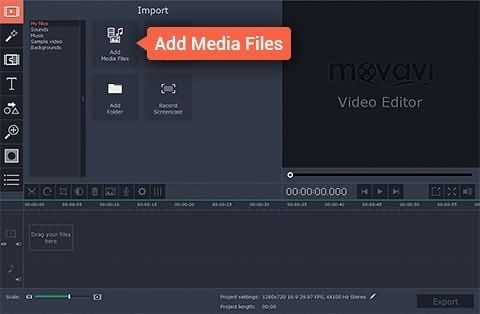
В Movavi инструмент для замены фона доступен в разделе «Инструменты» на верхней панели после загрузки изображения или видеоролика на монтажную шкалу. Для начала загрузите файл, затем кликните по нему правой кнопкой и выберите «Редактировать». Это откроет вкладку с расширенными функциями редактирования.
Перейдите в левое меню и выберите категорию «Фоны». В открывшемся списке нажмите на опцию «Хромакей» – именно она отвечает за удаление и замену фона. После активации функции выделите цвет, который нужно удалить, с помощью пипетки, и программа автоматически заменит его на прозрачность или предложит готовые варианты фонов.
Если вы работаете с видео, убедитесь, что выделенный фрагмент добавлен на временную шкалу, иначе функция будет недоступна. Для фото эта операция производится через модуль «Фото-редактор», где инструмент «Замена фона» находится в правом меню, сразу после раздела «Обрезка».
После активации функции доступны ручная и автоматическая настройки: выбор цвета, точность удаления, сглаживание краёв. Эти параметры позволяют добиться чистого результата без артефактов и лишних элементов.
Как автоматически удалить фон с фотографии
В программе Movavi Photo Editor автоматическое удаление фона выполняется с помощью нейросетевого алгоритма. Для начала откройте фотографию через кнопку «Добавить изображение» на стартовом экране.
Перейдите во вкладку «Замена фона» и выберите режим «Автоудаление». Программа проанализирует изображение и выделит главный объект, отделив его от заднего плана. В большинстве случаев система точно определяет силуэт человека или предмета без дополнительной ручной корректировки.
Если результат вас устраивает, нажмите «Сохранить». Для улучшения точности используйте инструменты «Кисть сохранения» и «Кисть удаления» – они позволяют вручную доработать контур в сложных участках, таких как волосы или прозрачные детали.
После удаления фона можно добавить новый задний план – однотонный цвет, градиент или другое изображение. Для этого используйте функцию «Загрузить фон» или выберите один из встроенных шаблонов.
Готовое изображение сохраните в нужном формате, например PNG – это позволит сохранить прозрачность, если вы не добавляли новый фон.
Как вручную откорректировать область удаления фона
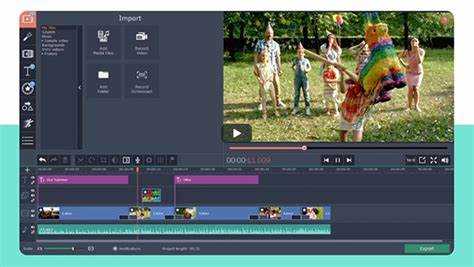
После автоматического удаления фона в Movavi Photo Editor может остаться лишняя часть изображения или, наоборот, исчезнуть нужный фрагмент. Для точной настройки используйте ручную коррекцию:
- Откройте изображение в Movavi Photo Editor и выберите инструмент «Замена фона».
- После первичной обработки нажмите кнопку «Ручная настройка».
- Активируйте кисть «Сохранить» – зелёную. Её используют для восстановления частей изображения, ошибочно удалённых программой.
- Отрегулируйте размер кисти. Для мелких деталей установите минимальный диаметр (1–5 пикселей), для крупных – до 30 пикселей.
- Аккуратно проведите по областям, которые должны остаться. Увеличивайте масштаб, чтобы точнее работать с краями объектов.
- Переключитесь на кисть «Удалить» – красную, если необходимо убрать остатки фона, не определённые автоматически.
- Для точных границ используйте ластик и настройку «Жёсткость». При низкой жёсткости края будут мягче, при высокой – чётче.
- Регулярно нажимайте «Показать оригинал», чтобы сравнивать текущее состояние с исходным фото.
- После завершения редактирования нажмите «Применить», чтобы сохранить изменения.
Если вы работаете с волосами или прозрачными объектами, используйте инструмент «Точное выделение» для уточнения сложных контуров.
Как выбрать и добавить новый фон к изображению
Перед добавлением фона в Movavi выберите изображение, соответствующее цели редактирования. Для портретов подойдут однотонные или размытые фоны, чтобы не отвлекать внимание от лица. Если вы заменяете фон на более выразительный, учитывайте перспективу, освещение и тени – фон должен соответствовать оригинальному свету на объекте.
Скачайте подходящий фон в формате PNG или JPG. Разрешение должно быть не ниже исходного изображения, иначе появится зернистость. Оптимально использовать изображения с разрешением от 1920×1080 пикселей.
В Movavi откройте вкладку «Фоны» или импортируйте своё изображение через «Добавить файлы». Перетащите новый фон на нижнюю видеодорожку. Убедитесь, что он занимает всю длину кадра. Если фон меньше, используйте инструменты масштабирования и позиционирования, чтобы растянуть или выровнять его под основной слой.
При необходимости примените эффекты размытия, коррекцию цвета или регулировку насыщенности, чтобы фон визуально сочетался с вырезанным объектом. Завершите редактирование, предварительно просмотрев результат в окне воспроизведения.
Как настроить прозрачность и размытие краёв объекта
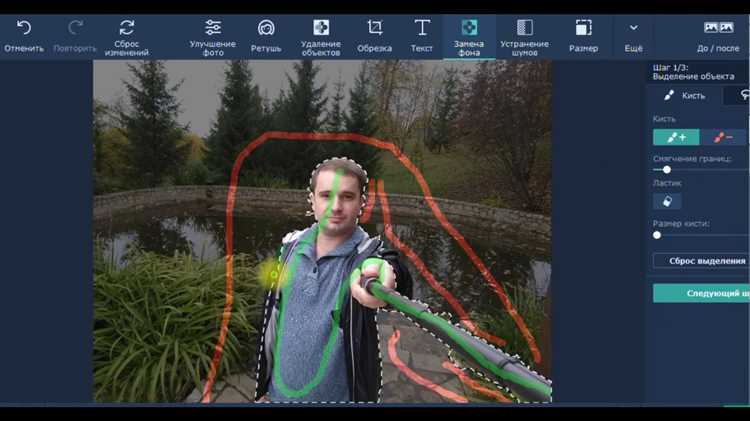
В Movavi для точной настройки прозрачности объекта используйте инструмент «Выделение» и панель «Свойства» слоя. Перемещая ползунок «Прозрачность», можно задать степень прозрачности от 0% (полностью прозрачный) до 100% (полностью непрозрачный). Оптимально выбирать значение в диапазоне 70–90% для мягкого перехода с фоном.
Размытие краёв достигается с помощью функции «Растушёвка» (Feather). В разделе «Коррекция края» задайте радиус размытия в пикселях: от 5 до 15 px обычно достаточно для плавного сглаживания, избегая резких контуров. Чем больше значение, тем мягче границы, но при слишком большом размытии объект может потерять чёткость.
Для контроля эффекта используйте режим предварительного просмотра, чтобы оценить, как объект взаимодействует с новым фоном. При необходимости скорректируйте параметры «Прозрачность» и «Растушёвка» в небольших шагах (по 1–2 единицы), чтобы добиться естественного результата.
Если края объекта имеют нерезкие переходы, дополнительно используйте инструмент «Ластик» с низкой жёсткостью кисти для локальной коррекции прозрачности. Это позволит убрать артефакты и улучшить интеграцию объекта в новый фон.
Как сохранить изображение с новым фоном в нужном формате
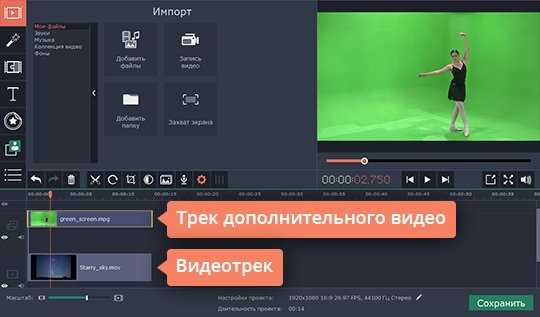
После замены фона в Movavi откройте меню «Файл» и выберите «Сохранить как». В появившемся окне укажите путь для сохранения и имя файла.
Для фотографий с сохранением качества и широким распространением рекомендуется формат JPEG. Установите качество на уровень 90–100%, чтобы избежать потери деталей. Если требуется прозрачный фон, выберите PNG – этот формат поддерживает прозрачность и сохраняет четкость краев.
При выборе формата TIFF сохраняйте изображение с максимальным качеством без сжатия, что удобно для последующей профессиональной обработки. Формат BMP также сохраняет качество, но занимает больше места и подходит для локального использования.
В случае необходимости оптимизации для веб используйте функцию сжатия в Movavi, уменьшая размер файла без заметного снижения качества. Обязательно проверьте итоговое изображение на отсутствие артефактов, особенно если фон сложный и содержит градиенты.
После выбора параметров нажмите «Сохранить». При повторном редактировании рекомендуется сохранять проект Movavi в собственном формате, чтобы сохранить слои и возможность быстро изменить фон.
Как избежать распространённых ошибок при замене фона
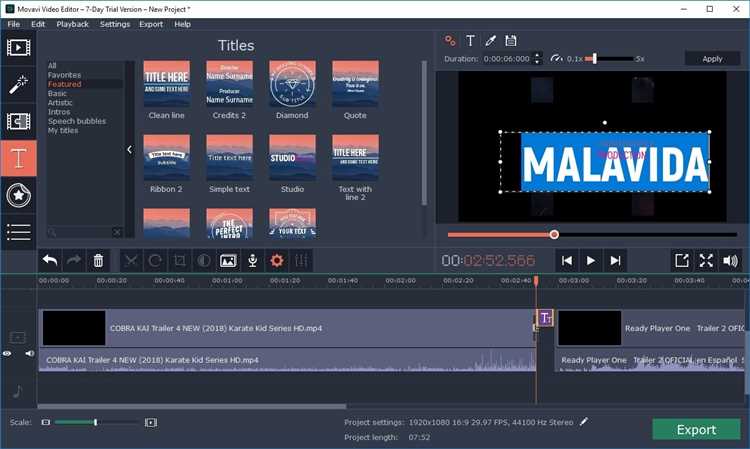
Ошибки при замене фона в Movavi чаще всего связаны с некорректным выделением объекта и неправильной настройкой параметров инструмента. Чтобы получить качественный результат, придерживайтесь следующих рекомендаций:
- Точная маска объекта: используйте инструмент «Волшебная палочка» с минимальным значением допусков, чтобы избежать захвата лишних пикселей. При необходимости вручную корректируйте границы с помощью кисти.
- Контраст между объектом и фоном: для более точного отделения выбирайте фотографии с четким различием между передним планом и фоном. Если фон сложный, примените предварительную коррекцию яркости и контраста.
- Плавные края: не забывайте про настройку размытия краев маски (функция «Сглаживание»). Слишком резкие границы вызывают «зубчатость», а чрезмерное размытие – размытость объекта.
- Использование слоя с фоном: всегда проверяйте результат на новом слое с выбранным фоном, чтобы видеть реальные переходы и при необходимости корректировать маску.
- Размер и разрешение исходного изображения: низкое разрешение усложняет точное выделение, поэтому работайте с изображениями минимум 1080p для сохранения детализации.
- Формат сохранения: сохраняйте итоговый файл в формате с поддержкой прозрачности (PNG), если планируете дальнейшую работу с изображением или интеграцию в другие проекты.
Избегая этих ошибок и уделяя внимание деталям, можно существенно повысить качество замены фона в Movavi без лишних затрат времени и усилий.
Вопрос-ответ:
Как в программе Movavi заменить фон на фотографии без потери качества изображения?
Для замены фона в Movavi нужно загрузить фотографию в программу и перейти в раздел редактирования фона. Используйте инструмент выделения, чтобы аккуратно обвести объект на переднем плане. После этого можно выбрать новый фон из встроенных шаблонов или загрузить собственное изображение. Важно работать с высоким разрешением исходного фото, чтобы сохранить чёткость и детали после замены.
Можно ли в Movavi заменить фон на фото автоматически, без ручного выделения объекта?
Да, Movavi предлагает функцию автоматического удаления фона. Для этого программа использует алгоритмы, которые распознают главный объект и отделяют его от фона. Однако точность может зависеть от сложности изображения: если фон однотонный или контрастный, результат будет лучше. В сложных случаях рекомендуется дополнительно подкорректировать выделение вручную для более точного результата.
Какие форматы изображений поддерживает Movavi при замене фона?
Movavi работает с популярными форматами, такими как JPEG, PNG, BMP и TIFF. Для работы с прозрачным фоном лучше использовать PNG, так как этот формат сохраняет прозрачность без потери качества. После замены фона можно сохранить итоговое изображение в нужном формате в зависимости от дальнейших целей — например, для публикации в интернете или печати.
Можно ли в Movavi сделать плавный переход между объектом и новым фоном?
Да, Movavi содержит инструменты для сглаживания краёв объекта после вырезания. В настройках инструмента выделения есть параметры размытия и смягчения, которые помогают убрать резкие границы и сделать переход более естественным. Использование этих настроек позволяет избежать эффекта «вырезанной картинки» и добиться гармоничного сочетания с новым фоном.
Как в Movavi изменить фон на фото, если объект и фон имеют похожие цвета?
Когда объект и фон схожи по цвету, автоматические инструменты могут сработать не идеально. В таком случае рекомендуется использовать ручное выделение с помощью кисти, чтобы точно обвести границы объекта. Можно увеличить масштаб изображения для более точной работы. После выделения рекомендуется применить режимы корректировки краёв, чтобы улучшить отделение и избежать нежелательных артефактов.
Как в программе Movavi заменить фон на фотографии, если у меня нет опыта работы с графическими редакторами?
В Movavi замена фона происходит достаточно просто и не требует специальных навыков. Для этого нужно загрузить фотографию в программу, выбрать инструмент для удаления фона, который автоматически выделит объект на переднем плане. Затем можно выбрать новый фон из готовых шаблонов или загрузить свой. После настройки параметров выделения и корректировки краев, заменённый фон сохранится вместе с изображением.